Lecke photoshop virág, szakadt papír, különleges hatás - egy kicsit mindent
Virágzó papír, különleges hatás


1. Készítse elő a fényképet papírra való átfordításhoz.
Ebben a példában egy papír fekete-fehér változatát használja, használhatja a színes verziót (ez a rész kihagyható).
Ha a háttér kivágott, másolja a réteget a főképen, mert mint objektumot ugyanazt a számot használjuk. A tetején egy rétegnek kell lennie, és a papíron áttörő virágnak kell lennie. Láthatjuk.
Egy másik réteg bármilyen ismert módon deszaturálódik. Ez lesz papír.
Ha a papírréteg a legfontosabb, kattintson kétszer, és mentse el normális rétegként. Hozzon létre például egy csatorna-keverő beállítási réteget. A jelölőnégyzetet a Monochrome ablakban helyezzük el, majd a piros, zöld csatornákon (kb. 50% -kal) beállítjuk a csúszkákat.
2. Hozzon létre egy átlátszó fehér réteget
Új réteg létrehozása Új réteg létrehozása. Töltse fel a réteget fehér színnel. Húzza a réteget és helyezze a virágréteg felett. Módosítsa az átlátszatlanságot, hogy úgy nézzen ki, mint a papír.
3. Hozzon létre egy lyukat, amelyben a virág megtörik.

Válassza a Poligonális Lasso-ot, és a forrás rétegen a virágok rajzolnak bármilyen alakzatot akarattal. Kattintson kétszer az utolsó pontra a körvonal bezárásához.
Menj a felső rétegbe a virággal, és adj hozzá egy rétegmaszkot (Add a Layer Mask). A lyuk megjelenik.

4. Készítsünk sarkokat papíron.
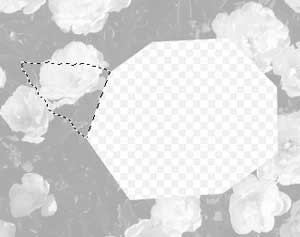
Rajzold be a sarkokat egy új rétegre, amelyet a réteg fölé helyezzünk, amely fölé dolgoztunk. Elkezdünk rajzolni a lyuk egyik sarkából. Lézeres vagy bármely más kiválasztóeszköz használatával rajzoljon egy hajlított sarkot.
5. Hozzon létre egy színátmenetet a papír kanyarainak kitöltéséhez.
Nyomja meg a Gradient eszköz (G) eszköztárat, és hívja a Gradiens szerkesztőt. Minden színátmenetet választunk valami hasonlót a bemutatott képhez vagy saját belátásunk szerint. Kattintson a színjelölőkre és változtassa meg a színeket saját belátása szerint
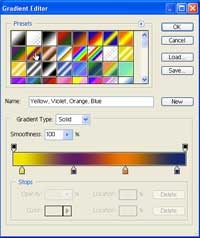
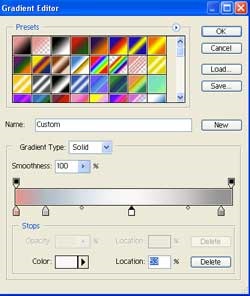
Hozzon létre egy új réteget. Válassza ki a létrehozott gradienst, és töltse ki a papírkanyart. Kövessük a sarok következő választékát, töltsük fel és folytatjuk, amíg a papír összes hajtását meg nem tesszük.
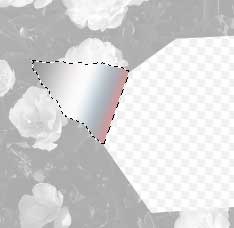
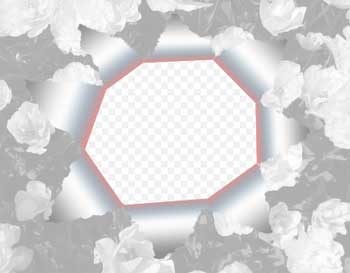
A palettaban mi kell lennie.
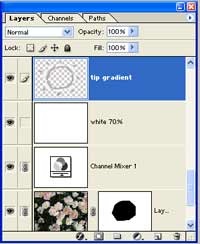
6. A papír lapjait úgy ábrázoljuk, mintha szakadt darabok lennének.
mert a papír könnyek, a tippek nem lehetnek sima. Ezért vesszük a Smudge szerszámot és kenje a határokat, amint az az ábrán látható.

Ezután erõsítjük a szakadást a megfelelõ ecsettel vagy más módszerrel. Add hozzá a zajokat (Filter> Noise> Add Noise), ami a textúra hatását adja.
7. Hozzon létre árnyékokat a lemez hajtásai alatt, ami nagy hatással lesz.
Hozzon létre egy új réteget az íves sarkok alatt. Fekete és enyhén puha ecsettel, Opacity 25% -kal árnyékot húz a sarkok alatt.
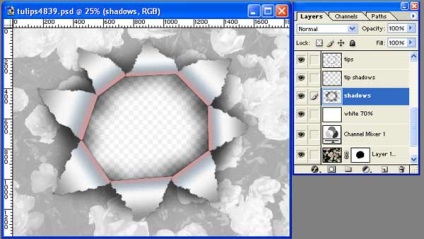
A telített árnyékok a legalsó részen külön réteggel festhetők, kisebb ecsettel.
8. Hozzon létre egy olyan objektumot, amely áttörni fogja a papírt, pl. virágok.
Bármely más fényképet vagy másolatát felhasználhatja.
Húzza a kívánt fényképet a fájlba, és tegye az összes réteg tetejére. Ebben az esetben ugyanazt a fotót használták, kissé nagyítva. A felső réteg aktív, adjon hozzá egy rétegmaszkot (Rétegmaszk létrehozása). Kattintson a maszkra és használja a fehér ecsetet, hogy feltárja a szükséges hátteret.
9. Árnyékok létrehozása egy kitörési objektum alatt.
Kattintson a maszkra a rétegek palettán, és húzza a kukába ikonra. Ha az Apply (Alkalmazás), Discard (Elvetés) vagy Cancel (Megszüntetés) gombra kattint, válassza az Apply (Alkalmaz) lehetőséget. Most árnyékot húzhat külön rétegre, vagy használhatja a csepp árnyék rétegstílusát a rétegek palettájának alján.

Készíts egy új réteget a többiek tetején. Válasszon egy széles puha kefét, mint az előtér színe. Rajzolj egy árnyékot a virágokra. Megváltoztathatja az opacitás értékét. Ha akarsz, árnyékot adhatsz a törő objektum színének.
